1、新建WPS表格文件,输入计算公式。
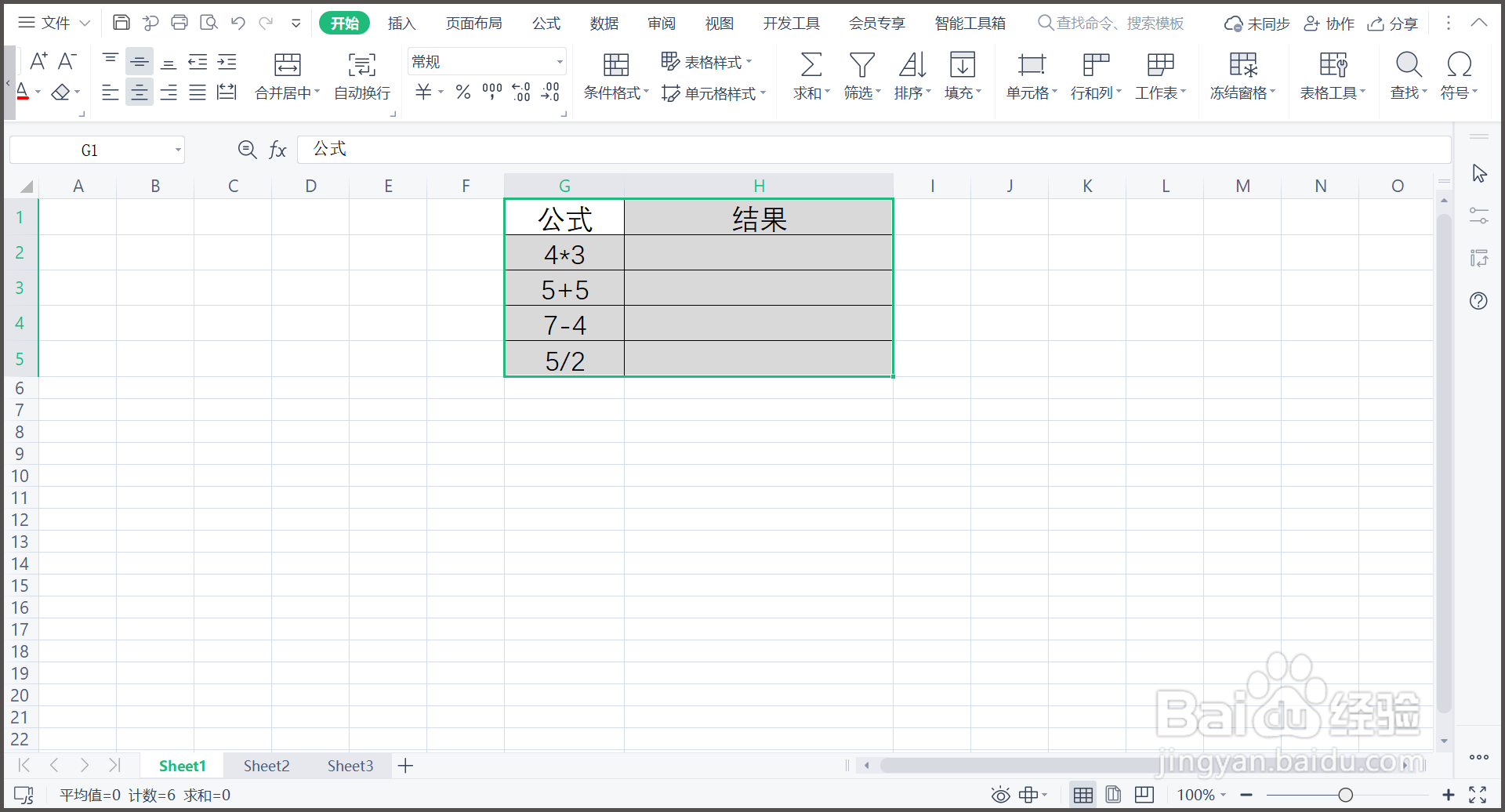
2、在结果单元格输入"=EVALUATE"函数。
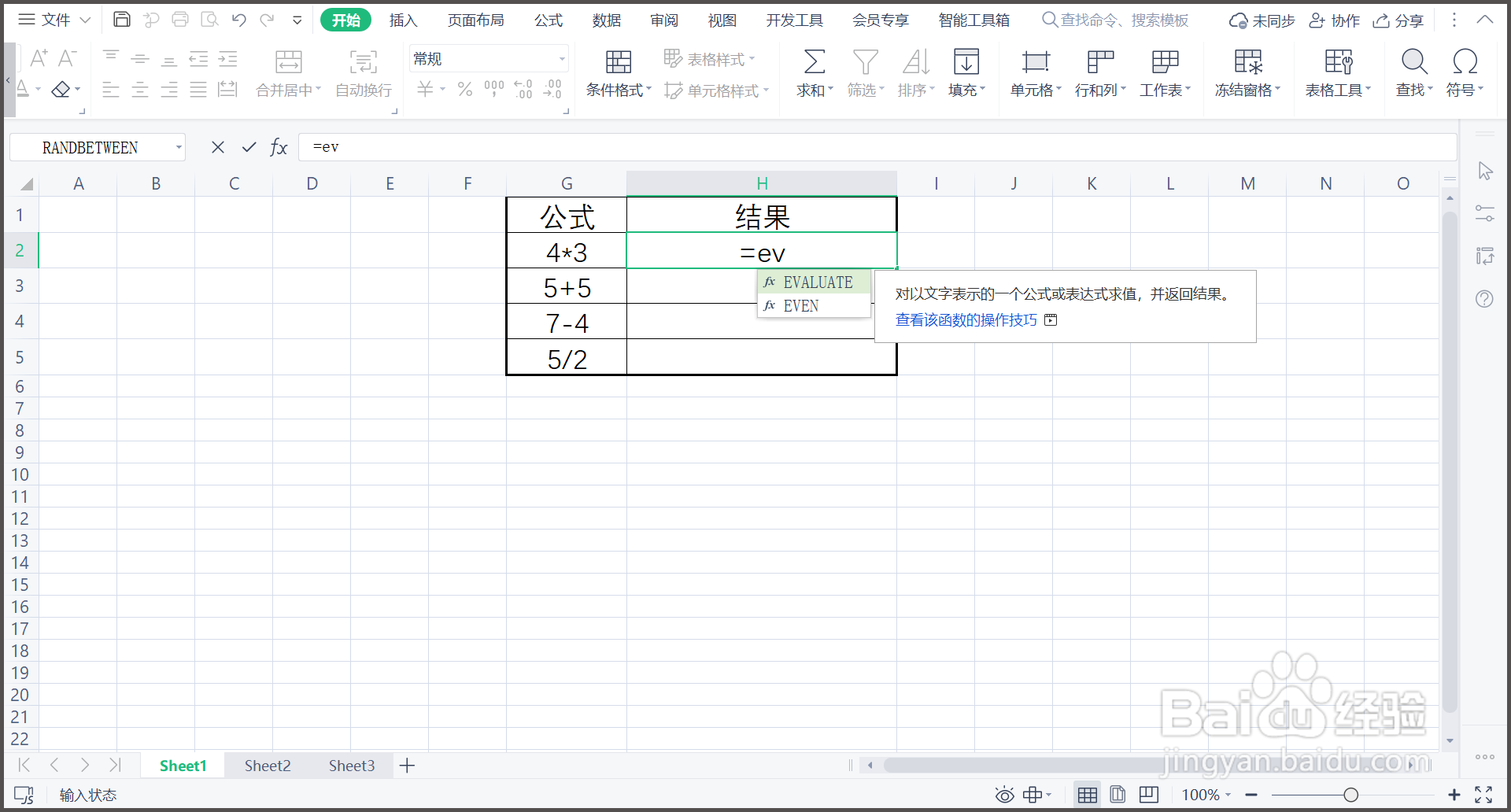
3、选中前面单元格为【文本公式】。
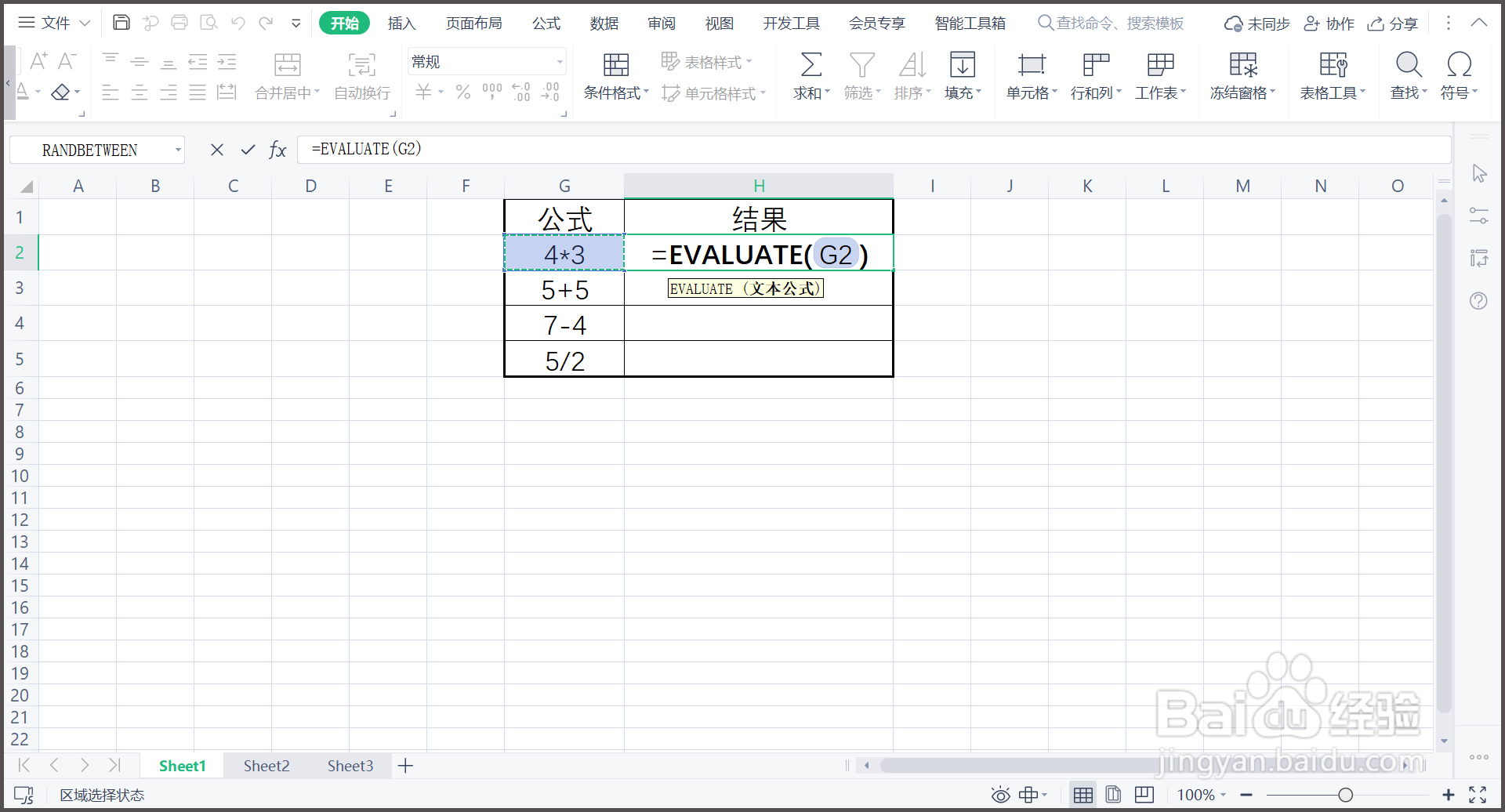
4、回车,回到WPS表格,算出结果。

5、单击下拉填充框,计算结果完成。
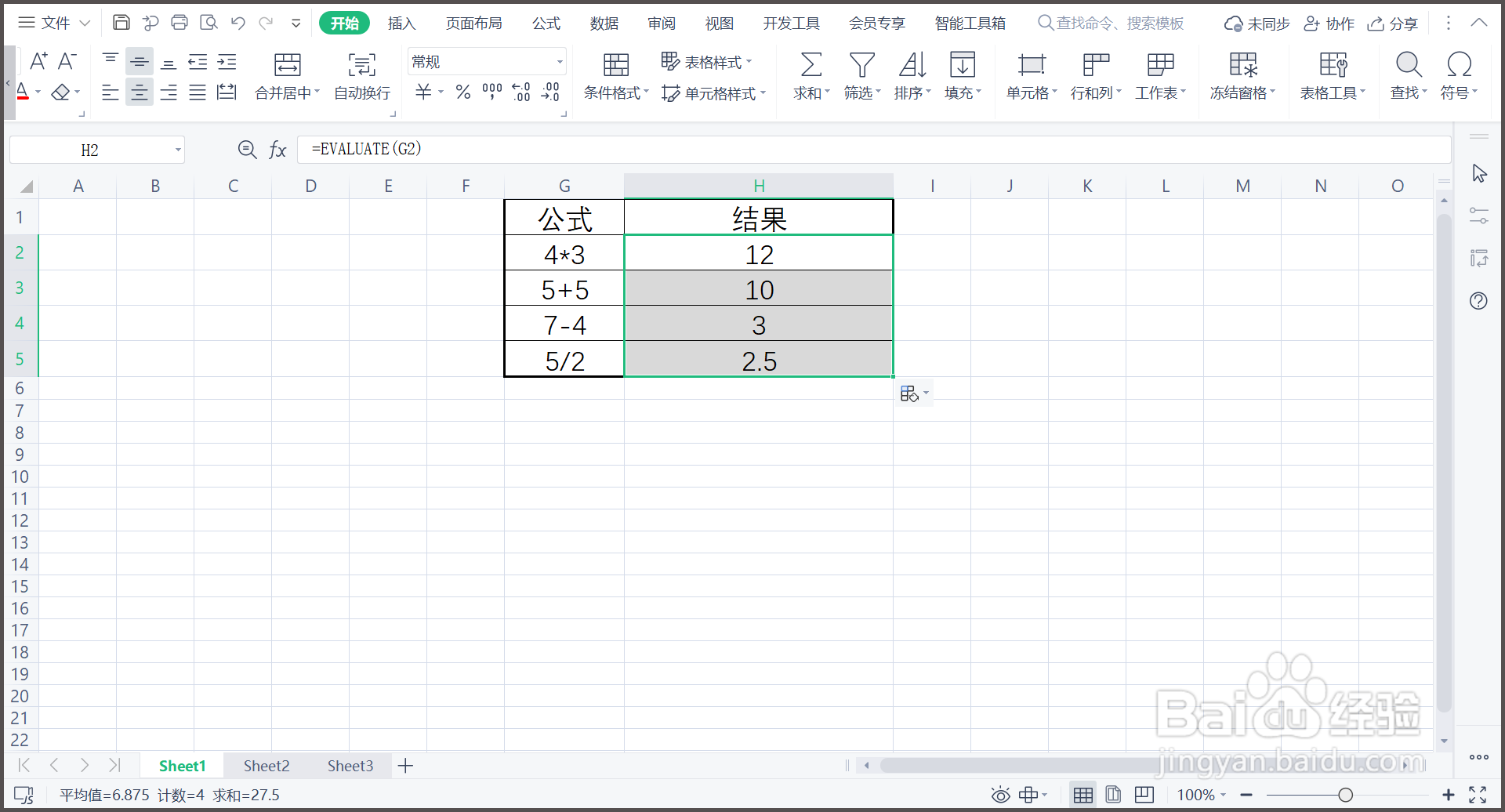
6、总结:1.新建WPS表格文件,输入计算公式。2.在结果单元格输入"=EVALUATE"函数。3.选中前面单元格为【文本公式】。4.回车,回到WPS表格,算出结果。5.单击下拉填充框,计算结果完成。
时间:2024-10-15 02:20:16
1、新建WPS表格文件,输入计算公式。
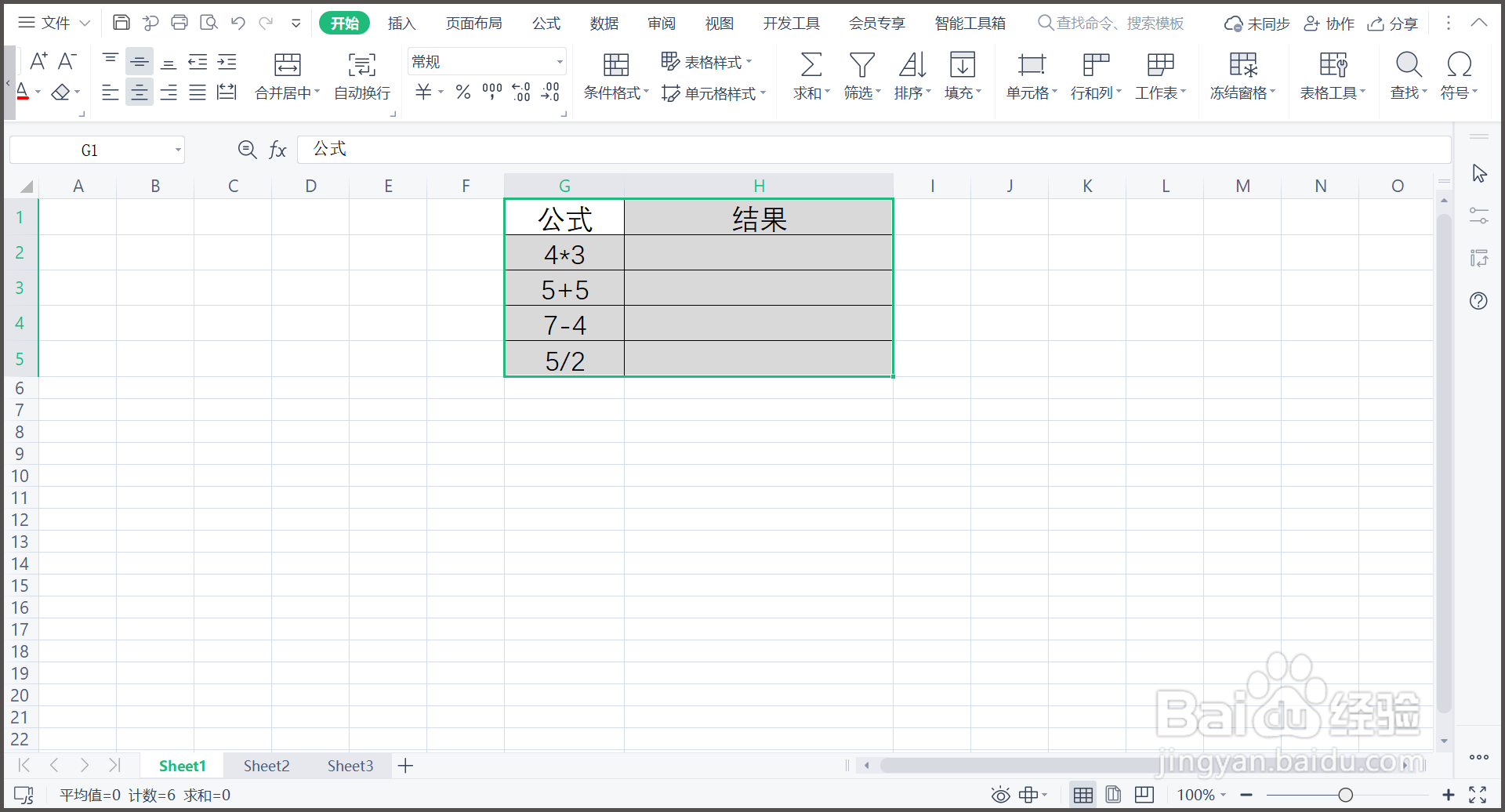
2、在结果单元格输入"=EVALUATE"函数。
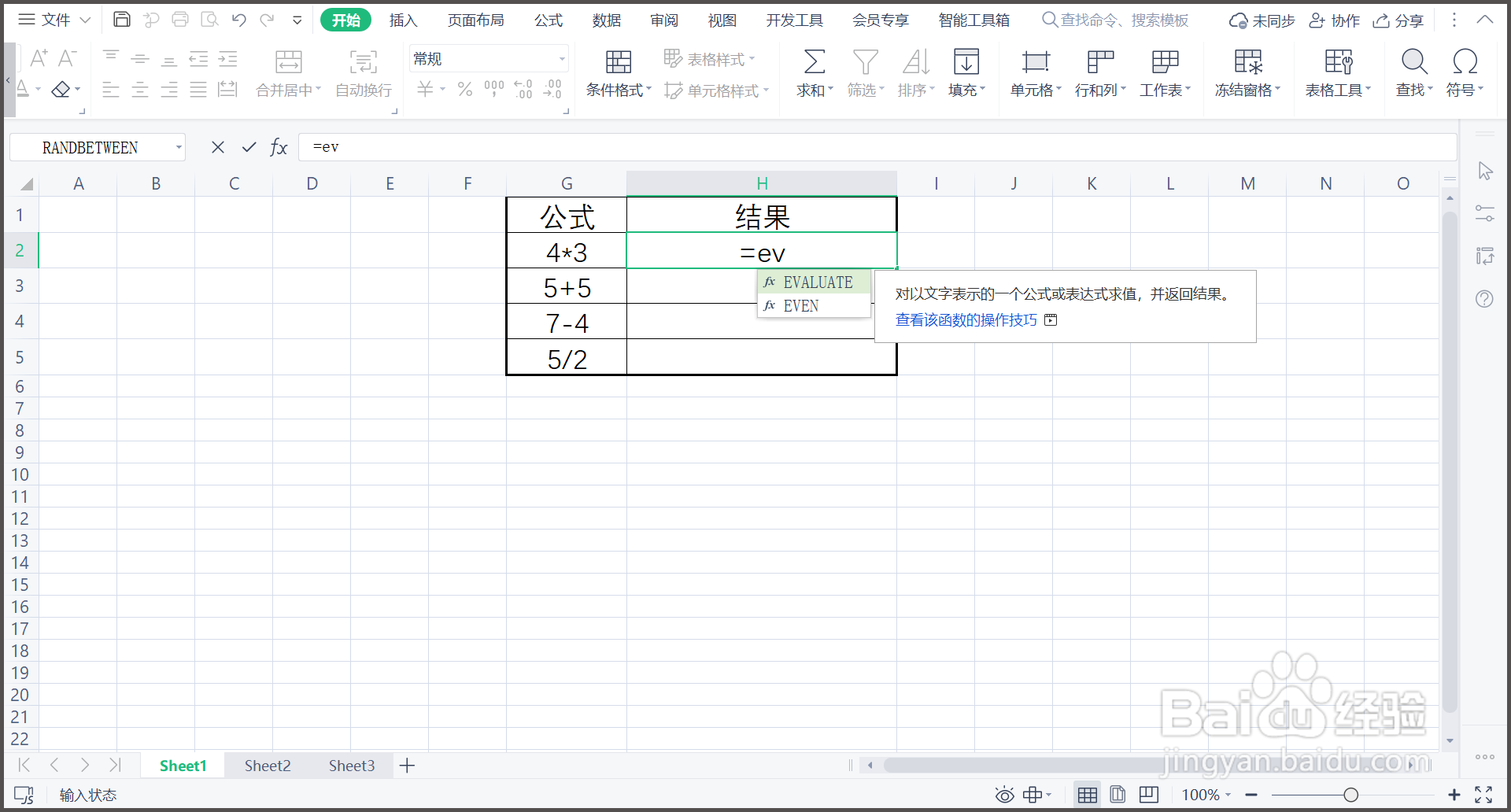
3、选中前面单元格为【文本公式】。
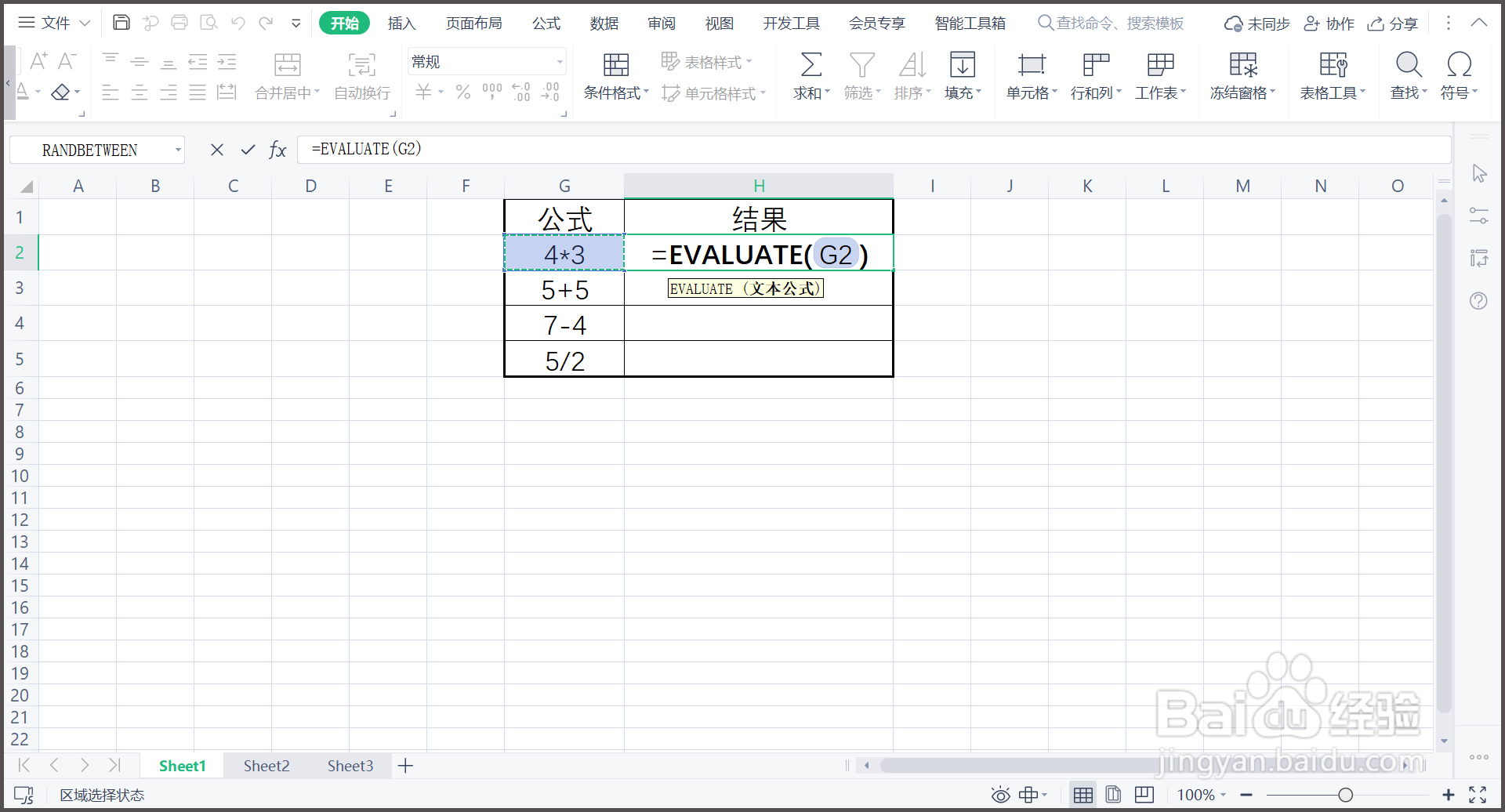
4、回车,回到WPS表格,算出结果。

5、单击下拉填充框,计算结果完成。
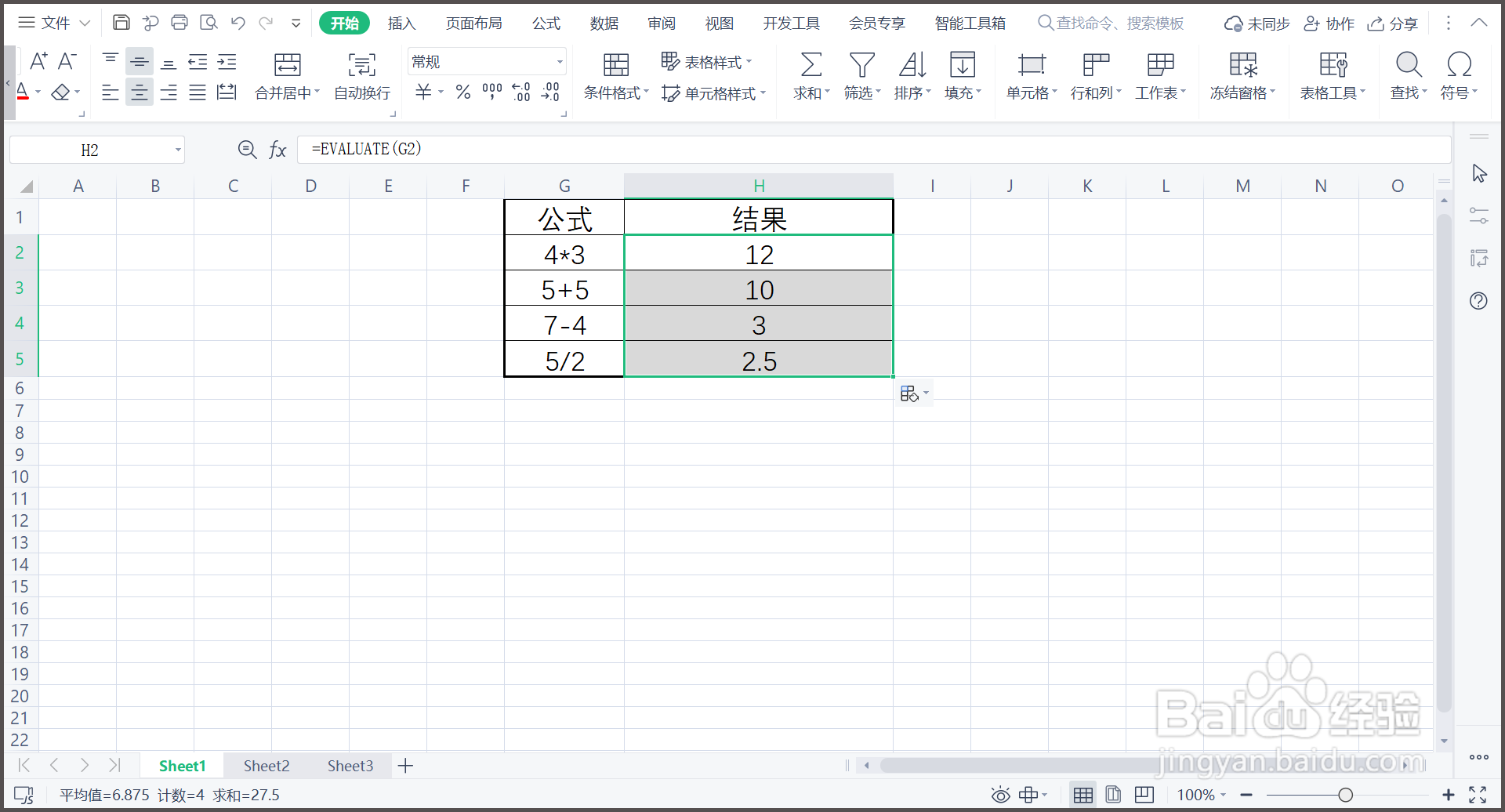
6、总结:1.新建WPS表格文件,输入计算公式。2.在结果单元格输入"=EVALUATE"函数。3.选中前面单元格为【文本公式】。4.回车,回到WPS表格,算出结果。5.单击下拉填充框,计算结果完成。
